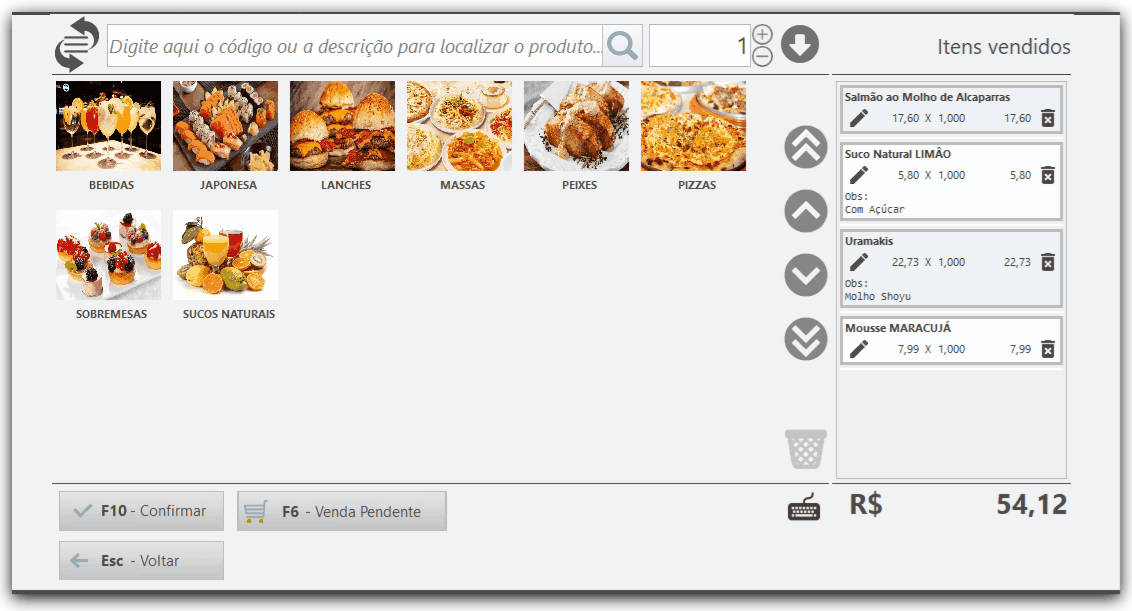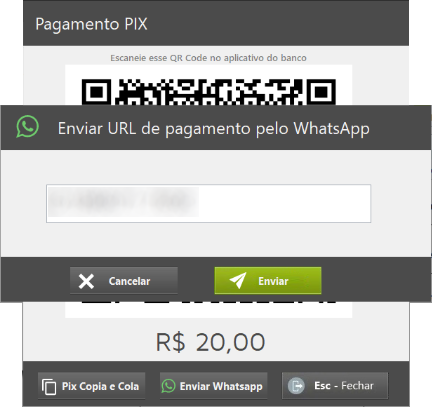Módulo Caixa Spice Simples
Utilize as funcionalidades do módulo Caixa do Spice Simples.
Dica! Caso trabalhe com Painel de itens mais vendidos na tela de vendas, um banner com os itens mais vendidos será exibido na tela de vendas.
Veja o Banner dos Itens mais Vendidos...
Esse recurso é configuração em Configurações / Geral / Habilitar o painel de itens mais vendidos na tela de vendas.
Lançar Vendas Balcão
Para lançar Vendas Balcão, ou seja, vendas sem vínculo a uma mesa ou comanda, siga os passos:
As vendas do Caixa são destinadas ao cliente que não utiliza mesas/comandas no estabelecimento.
Clique em Caixa, na tela principal do Spice.
- Faça a Abertura do Turno, caso esteja fechado.
(Opcional) Informe os dados (CPF/CNPJ) do cliente
Para vincular CPF/CNPJ na nota:
- Clique em Alt + C para localizar o cliente que será vinculado à venda.
Dica: Se tiver informado o cliente pelo atalho Alt + C, neste momento suas informações cadastrais serão exibidas na tela Dados do Cliente para que informe e confirme algum campo possivelmente pendente. Caso contrário, preencha as informações na tela Dados do Cliente, que serão gravados no Cadastro de Clientes após a exportação do Integrador Spice.
A tela Dados do Cliente será exibida ao selecionar o item da venda caso a opção Exibir tela de dados do cliente na abertura das vendas, localizada na seção Clientes do Configurador Spice, esteja selecionada. Caso localize um produto que seja unitário por dentro do grupo de produtos do Spice, e nas configurações do sistema estiver marcado para Nunca Editar quantidade / peso no Spice, o sistema o enviará direto para venda. - Clique em Alt + M para informar o CPF ou CNPJ do cliente.
Dica: Caso o estabelecimento seja do estado de São Paulo ou de algum estado que possua a legislação CAT52 ou similar vigente, a tela para informar o CPF do cliente será exibida na abertura do cupom em Caixa e na abertura de mesa.
(Opcional) Defina o preço que será utilizado Sugerido ou Praticado
Esta definição só poderá ser realizada se a opção Utiliza tabela de preços 1 e 2, localizada nas Configurador Spice Simples, estiver marcada.
- Preço Praticado: Pressione Ctrl + 1 para utilizar o preço praticado.
Preço Sugerido: Pressione Ctrl + 2 para utilizar o preço sugerido.
Defina a forma de busca dos produtos
No canto superior esquerdo, clique em Definir quantidade do produto ou Pesquisar produto por código/descrição para definir o tipo de forma de busca dos produtos.
Definir quantidade do produto
No campo Quantidade selecione a quantidade do item que será vendida. Para inserir quantidades com mais de uma casa decimal:
- No canto superior esquerdo, clique em Definir quantidade do produto.
- Clique na quantidade do item (1,2,3...) que será vendido.
- Clique no ícone [+] para abrir o teclado digital e informar quantidade, por exemplo 0,500 kg (500 gramas).
Informe a quantidade.
Pressione [Enter].
Utilizando a opção Definir quantidade do produto, você pode utilizar a Localizalização de Produtos, basta clicar em [F1 - Pesquisar].
Informação: Ao clicar sobre qualquer coluna da Localização de Produtos do Spice, os itens visualizados serão ordenados de forma crescente ou decrescente.
Ao localizar o produto por código, o sistema usará como padrão o que estiver informado nas configurações do sistema retaguarda, porém todos os códigos que o produto possui serão enviados ao Spice e poderão ser visualizados nas telas de venda.Caso trabalhe com a visualização por de agrupamentos, o ícone correspondente também estará habilitado.
Pesquisar produto por código/descrição
Caso utilize a forma de busca abaixo, insira a quantidade primeiro.
- No canto superior esquerdo, clique em Pesquisar produto por código/descrição.
- Indique o código ou a descrição do produto.
- (Opcional) Clique no ícone da [Lupa] utilizar a Localizalização de Produtos.
Informação: Ao clicar sobre qualquer coluna da Localização de Produtos do Spice, os itens visualizados serão ordenados de forma crescente ou decrescente.
Ao localizar o produto por código, o sistema usará como padrão o que estiver informado nas configurações do sistema retaguarda, porém todos os códigos que o produto possui serão enviados ao Spice e poderão ser visualizados nas telas de venda. Informe a quantidade.
Dica: Para o item localizado, você pode informar como quantidade um valor em fração quando o produto for pesado.(Opcional) Utilize os ícones [-] e [+] para definir a quantidade.
- Clique em Alt + C para localizar o cliente que será vinculado à venda.
Clique na imagem do grupo para visualizar os produtos que o compõem.
Localização por Grupo de Produtos
Por meio do Grupo de Produtos, você pode realizar a inclusão de um item a ser vendido.
- Clique na imagem do grupo.
- Selecione o produto para incluí-lo na venda.
Observação! Certifique de que a opção Trabalhar com o Alterdata Spice, do Configurador Spice, esteja marcada. Produtos que não possuam grupo definido, serão agrupados no Spice como item pertencente ao Grupo Indefinido, exibido por último no quadro de grupos do Spice.
Dica: Se o Shop estiver configurado para utilizar descrição complementar e o produto possuir característica da cozinha ou da copa, após selecionar o item será possível incluí-la para que seja impressa nos pedidos para a copa ou para a cozinha. Assim, serão exibidos na tela Itens Pendentes - Spice Simples, porém não serão impressos no cupom de venda.
ExemploDeterminados clientes podem preferir picanha mal-passada, outros bem-passados ou, até mesmo, alguns podem dispensar a cebola de determinado prato, enquanto outros fazem questão.
Dica: Se tiver informado o cliente pelo atalho Alt + C, neste momento suas informações cadastrais serão exibidas na tela Dados do Cliente para que informe e confirme algum campo possivelmente pendente.
Selecione o produto que o cliente deseja.
Dica: Se o produto for vendido a peso, informe a quantidade fracionária no campo de quantidade da tela de venda. Caso o produto possua "Observações", informe os Adicionais que deseja ou remova Ingredientes. Adicionais e os ingredientes que forem removidos também serão impressos na comanda de copa e cozinha, pedido e conferência de conta.
Como deseja visualizar essas opções do produto, em Lista ou Cards?
No momento do lançamento, você escolhe se deseja visualizar por Lista (visualização já disponível) ou se deseja visualizar por Cards.
Caso prefira, você pode visualizar as opções das suas Perguntas, os seus Adicionais, etc. por "Cards", basta clicar no ícone para alterar a visualização.Utilize as opções [+ lupa] Aumentar visualização do card ou [- lupa] Diminuir visualização do card, assim o Spice se ajusta ao seu ambiente de trabalho, oferecendo uma experiência visual superior e um controle sem precedentes.
- Serão exibidos até 18 Cards em uma mesma "página", sem barra de rolagem.
Quando completa, a visualização de Cards será composta por 3 linhas e 6 colunas. - Cada registro terá no máximo 2 linhas de descrição.
O texto excedente ao tamanho do Cards será cortado na visualização e ficará centralizado, e a terceira linha (caso tenha) exibirá o preço de venda do item. - Quando o item for selecionado, a quarta linha exibirá as opções de [-] Remoção e [+] Inclusão de unidades do item.
Dica: Caso tenha informado a quantidade errada, basta voltar a etapa do assistente e definir a quantidade correta.
- Itens gratuitos selecionados estarão em VERDE, os cobrados em LARANJA, para a etapa de remoção de ingredientes (em VERMELHO) e a seleção de Observação (em VERDE).
- A escolha da visualização é única para todas as etapas do Wizard, ou seja, não há visualizações diferentes para cada etapa.
Informação: Essa visualização fica salva por usuário e para bases novas a visualização padrão será por Lista.
- Serão exibidos até 18 Cards em uma mesma "página", sem barra de rolagem.
Remover Ingredientes
Utilize esta opção caso o produto selecionado seja ingredientes que permita a remoção, caso o cliente solicite.
Incluir Adicionais
Os itens adicionais são produtos acrescentados a um determinado prato do cardápio ou pedido do cliente que permite personalizar o atendimento, além de ser uma boa forma de impulsionar as vendas do seu estabelecimento.
Os produtos que fazem parte deste grupo podem ser localizados na tela Adicionais.
Informação: Se você possui muitas opções de adicionais, utilize a "Busca Sensitive". A medida que digitar o conteúdo, os adicionais correspondentes serão localizados pelo sistema de imediato.
Dica: Os produtos adicionais disponíveis dependem de quais grupos o adicional está definido para utilização. Essa definição é feita na área Grupos que utilizarão este adicional da aba Dados Básicos do cadastro do adicional, localizado no Cadastro de Produtos Spice.
Utilize os ícones [-] ou [+] para informar a quantidade do adicional que o cliente deseja acrescentar e avance.
Selecione as Observações para o produto escolhido pelo cliente.
SpiceExemplos:
- Pizza com cebola ou sem cebola.
- Refrigerante com gelo ou sem.
- Bife bem-passado ou malpassado.
- Pizza com cebola ou sem cebola.
Clique em Confirmar ou pressione F9 para vincular ao produto os Adicionais e Observações selecionadas.
Informação: O produto, adicionais e observações selecionados serão inseridos na área Itens Vendidos, à direta da tela do Spice. Se necessário, você pode alterar os dados ou remover itens da venda.
Editar Itens
Caso precise alterar dados do produto incluído na área Itens Vendidos, siga os passos:
Clique no ícone do lápis ou pressione Ctrl + E para editar.
Informe a quantidade.
- Clique ou pressione Enter.
- Informe a quantidade dos adicionais, caso o produto possua.
- Clique em Próximo.
- Informe as Observações do produto.
- Clique em Confirmar ou pressione F9 para vincular ao produto os adicionais e observações selecionadas.
Remover Itens
Caso precise tirar um item da área Itens Vendidos, clique no ícone da lixeira daquele que deseja remover da venda, ou:
Selecione o item da venda em Itens vendidos.
Clique no ícone da lixeira.
- Confirme a remoção.
Informe a quantidade do produto que será incluído na venda.
Caso precise, clique no ícone do lápis ou pressione Ctrl + E para editar ou no no ícone da lixeira para remover o produto da área Itens Vendidos da tela de venda.
Clique em Confirmar ou pressione a tecla F10 após incluir os itens.
(Opcional) Inclua as observações que o cliente talvez faça para o pedido.
Utilize as funcionalidade da tela Fechamento.
Caso o pedido de ifood possua cupom de desconto ou acréscimo vinculado, os valores correspondentes serão exibidos na tela de fechamento.
Caso não trabalhe com Taxa como Item...
Caso a opção Habilitar taxa como item, localizada na aba Taxas - Configurações do Spice Light das Configurações do Spice Light do Spice não esteja marcada, utilize as funcionalidades da tela Fechamento:
(Opcional) Aplique acréscimo ou desconto à venda.
Informação: Você pode utilizar as teclas de atalho ou selecionar a opção correspondente para aplicar desconto ou acréscimo.
Acréscimo
Pressione Alt + A ou selecione a opção Acréscimo.
Defina o tipo de acréscimo.
- Por valor (R$)
Pressione Ctrl + V para acréscimo por valor. - Por percentual (%)
Pressione Ctrl + P para acréscimo por percentual.
- Por valor (R$)
- Informe o valor ou percentual de acréscimo.
- Pressione Enter.
Desconto
Pressione Alt + D ou selecione a opção Desconto.
Defina o tipo de desconto.
- Por valor (R$)
Pressione Ctrl + V para desconto por valor. - Por percentual (%)
Pressione Ctrl + P para desconto por percentual.
- Por valor (R$)
- Informe o valor ou percentual de desconto.
- Pressione Enter.
Informe a moeda de recebimento para o fechamento.
Dica: Similar ao PDV Alterdata, o Spice respeita o limite máximo de 16 (parcelas) ou formas de pagamento. Se desejar sair da tela de escolha de recebimentos da venda do Spice, Clique em Fechar.
(Opcional) Utilize as opções da lista de itens da tela de Fechamento.Abrir Gaveta: Utilize as teclas de atalhos Ctrl + A para realizar a abertura de gaveta.
- Aglutinar Itens: Selecione a opção Aglutinar itens unitário para que os itens que se repetem no lançamento seja aglutinados (unificados) em único lançamento.
Ordenação: Defina se os itens lançados serão ordenados por nome ou por digitação.
Caso trabalhe com Taxa como Item...
Caso a opção Habilitar taxa como item, localizada na aba Taxas - Configurações do Spice Light das Configurações do Spice Light do Spice esteja marcada, utilize as funcionalidades da tela Fechamento:
(Opcional) Habilite a opção Aglutinar itens unitários.
(Opcional) Habilite a opção de ordenação.
(Opcional) Informe o valor (R$) ou percentual (%) de desconto e acréscimo na venda.
Dica: Caso precise, você pode imprimir desconto e o acréscimo da Conta. Isso mesmo! Os dois valores na impressão, desde que o Spice esteja configurado para trabalhar com taxa como item.
(Opcional) Informe a taxa de serviço ou entrega.
Dica: Caso trabalhe com taxa de serviço padrão, ela será incluída na venda automaticamente. Se necessário, você pode incluir mais de uma taxa na venda.
(Opcional) Clique em ou para alterar o número de pessoas para Couvert.
Informe a moeda de recebimento para o fechamento.
Dica: Similar ao PDV Alterdata, o Spice respeita o limite máximo de 16 (parcelas) ou formas de pagamento. Se desejar sair da tela de escolha de recebimentos da venda do Spice, clique em Fechar.
(Opcional) Utilize as opções da lista de itens da tela de Fechamento.
- Abrir Gaveta: Utilize as teclas de atalhos Ctrl + A para realizar a abertura de gaveta.
Consultar Detalhamento de Taxa: Clique em para consultar os produtos da venda que tenham ou não incidência de taxa de serviço.
Informação: Os itens que são isentos de taxas de serviço no cálculo da taxa serão considerados no fechamento.
- Aglutinar Itens: Selecione a opção Aglutinar itens unitário para que os itens que se repetem no lançamento seja aglutinados (unificados) em único lançamento.
Ordenação: Defina se os itens lançados serão ordenados por nome ou por digitação.
- Abrir Gaveta: Utilize as teclas de atalhos Ctrl + A para realizar a abertura de gaveta.
(Opcional) Clique em para remover, caso tenha selecionado a moeda erroneamente.
Clique em Pagar ou pressione F9.
- Confirme a impressão do documento.
Confirme ou informe o valor pago pelo cliente e pressione Enter.
Clique em Confirmar ou pressione F9 para incluir a Forma de Pagamento e fechar a venda.
Utilizou a Forma de Pagamento PIX?
Quando a venda for totalmente recebida e finalizada o comprovante de transação PIX será impresso.
Dica: O comprovante da transação PIX será útil para sua conferencia de caixa.
- Caso haja um recebimento parcial em PIX e a venda continue aberta, o comprovante PIX só será impresso ao completar o recebimento da venda e finalizar a mesma.
- No módulo Delivery - Spice Simples, o comprovante PIX será impresso quando confirmar o pagamento do pedido.
- O sistema mantem o vínculo com o pagamento PIX (se houver) até que o usuário decida receber totalmente a venda ou cancelar tudo.
Observação: Os casos de cancelamento, após a confirmação do banco, por enquanto está em processo implementação no sistema. Sendo assim, se você precisar cancelar algum recebimento PIX, deve verificar diretamente com o banco.
Integração Shipay
Você utiliza a integração da fintech Shipay para os pagamentos digitais Pix e Pix Alterdata?
No momento do pagamento, o QR Code será gerado de forma dinâmica e com a confirmação do pagamento direto na tela do Caixa e em tempo real.
É mais segurança para o seu cliente e, claro, para o seu estabelecimento comercial!
Lançar Venda Pendente
Utilize este recurso para suspender temporariamente o lançamento de uma venda caixa no Spice.
Imagine o operador de caixa, passando uma venda, de repente o cliente se lembra que esqueceu um produto e vai em busca dele! E se você pudesse suspender momentaneamente o lançamento, lançar outas vendas e concluir a venda pendente posteriormente? Você pode fazer isso exatamente isso por meio do recurso Venda Pendente do Spice.
Informação! Para saber como utilizar o recurso, consulte o tópico Venda Pendente (Spice Simples).
Impressão de Vendas / Notas
Utilize este recurso para filtrar as vendas do caixa, enviar a nota por e-mail ou reimprimir a venda.
Informação! Caso gere NFC-e's de forma simultânea pelo recurso ALT+V, as impressões e reimpressões do DANFE serão feitas no formato completo.
- Dê duplo clique no ícone Spice Simples, na área de trabalho do Windows®.
- Clique em Caixa na tela principal do Spice Simples.
- Clique em Vendas ou pressione Alt + V.
Utilize as opções de impressão e de envio da nota.
Filtrar Documentos
- Informe o período de filtragem.
Selecione o tipo de vendas ou notas que deseja filtrar.
Informação! Desta forma, poderá filtrar todas as notas: as que foram enviadas ou as que não foram.
- (Opcional) Selecione a opção Filtrar apenas as vendas deste caixa.
- Selecione o documento.
Enviar por E-mail
Apenas as notas já enviadas para a SEFAZ serão enviadas por e-mail em formato PDF.
- (Opcional) Filtre os documentos.
- Clique em Enviar por E-mail.
- Selecione a nota que será enviada.
Reimprimir Venda
Para fazer a reimpressão da venda, siga os passos:
- Selecione a nota que será reimpressa.
- Clique em Reimprimir Venda.
Enviar nota
É necessário configurar o sistema para trabalhar com NFC-e ou SAT para realizar o envio da nota para SEFAZ.
- (Opcional) Filtre os documentos.
- Selecione a nota que será enviada.
- Clique em Enviar nota ou pressione F10.
- Feche a tela Impressão da Venda / Nota.
Consultar Mesas/Comandas Abertas
Dependendo da forma de trabalho definida na aba Forma de Trabalho, das Configurações do sistema você pode consultar mesas ou comandas abertas.
- Dê duplo clique no ícone Spice Simples, na área de trabalho do Windows®.
- Clique em Caixa na tela principal do Spice Simples.
Clique em Pedidos ou pressione Alt + P.
(Opcional) Selecione o garçom.
Informação! O garçom só será solicitado se a opção Utilizar controle de garçons por item em Configurações / Aba Forma de Trabalho estiver marcada.
Visualize as mesas ou comandas abertas.
Informação! Para mais detalhes sobre as funcionalidades das telas Mesas Abertas e Comandas Abertas, consulte o tópico Pedidos - Spice Simples.
Vincular Cliente na Venda
Dê duplo clique no ícone Spice Simples, na área de trabalho do Windows®.
- Clique em Caixa na tela principal do S pice Light.
Clique em Clientes ou pressione Alt + C.
- Localize o cliente.
- Clique em Confirmar ou pressione F9.
Faça o lançamento da venda para o cliente.
Vincular CPF/CNPJ do Cliente na Venda
Dê duplo clique no ícone Spice Simples, na área de trabalho do Windows®.
- Clique em Caixa na tela principal do Spice Simples.
- Clique em CPF ou pressione Alt + M.
- Informe o CPF ou CNPJ do cliente.
- Clique em Confirmar ou pressione F9.
Faça o lançamento da venda para o cliente.
Funções Caixa
Utilize os recursos das Funções Caixa do Spice Simples.
Dê duplo clique no ícone Spice Simples, na área de trabalho do Windows®.
- Clique em Caixa na tela principal do Spice Simples.
- Clique em Caixa ou pressione Shift + F11.
Selecione a função caixa:
Sangria
Para lançar uma retirada de caixa para alguma despesa, siga os passos:
- Selecione a opção Sangria.
- Informe a moeda.
- Informe a despesa.
- Informe o valor da retirada.
- (Opcional) Informe as observações da retirada de caixa.
Suprimento
Para lançar uma entrada de suprimento de caixa, siga os passos:
- Selecione a opção Suprimento.
- Informe a moeda.
- Informe o valor da entrada de suprimento.
- (Opcional) Informe as observações da retirada de caixa.
Cancelamento
Para cancelar um pedido, siga os passos:
- Selecione a opção Cancelamento.
- Selecione o perdido que será cancelado.
- Clique em Confirmar ou pressione F9.
Reimprimir Último DANFE
Para que o último DANFE emitido seja reimpresso, siga os passos:
- Selecione a opção Reimprimir último Danfe.
- Confirme a reimpressão do último DANFE.
- Feche a tela Funções Caixa.
Consultar Teclas de Atalho
Utilize a consultas das teclas de atalho das funções do Spice Simples.
Dê duplo clique no ícone Spice Simples, na área de trabalho do Windows®.
- Clique em Caixa na tela principal do Spice Simples.
- Clique em Caixa ou pressione Ctrl + H.
- Consulte os comandos de atalho.
- Feche a tela de consulta.